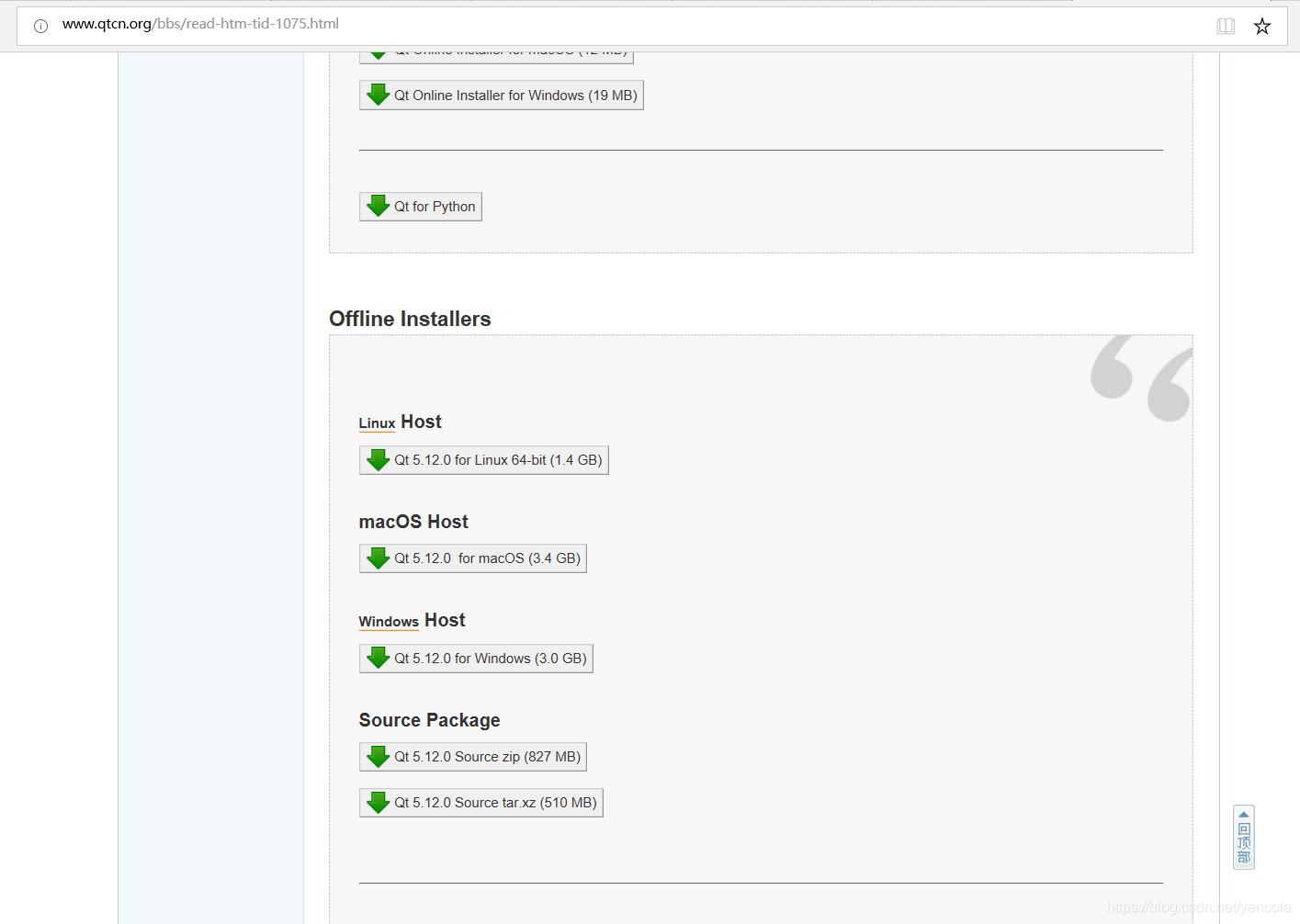版权声明:本文为博主原创文章,但是欢迎转载! https://blog.csdn.net/yancola/article/details/86773149
最近在学习Qt,分享一下Qt的安装方法并做一下记录。
Qt安装:
Qt是奇趣公司开发的用于图形界面设计的C++类库,支持跨平台,免费开源。可以在Qt官网下载Qt的安装包,但是官网访问速度比较慢,下载不方便,我们在QTCN开发网(qtcn.org)下载。如图,选择自己的平台下载相应的安装包。
下载完成后,一路next,只是到了选择组件的时候要全选,默认的选择只安装了Qt creator,虽然全选可能会有一些东西用不到,但是为了防止以后用到有没有所以还是全部安装吧,我在windows平台上安装的空间大约需要13GB。安装过程可能需要30~80分钟,耐心等待。
新建项目:
打开Qt creator,在菜单栏点击文件->新建文件或项目,如图我们选择Application,再选第一项Qt Widgets Application,这样创建的就是图形界面程序,第二项是在命令行中的那种,一般就选第一项,因为我们用Qt就是做界面的。
点choose后,进入下图,需要注意,名称和创建路径都不要使用中文,以免由于Qt对中文支持效果差而导致项目出现问题。
点下一步,为哪个平台开发的程序就选择对应的kit

点下一步,如果创建的是主窗口基类就选择QMainWindow,如果是对话框就选择QDialog,否则就选择QWidget

点下一步,如果有git的话,可以进行配置

点完成,如图,

左下角,小锤子是编译,绿三角是运行,绿三角带小虫子的是调试。编译运行后效果如下